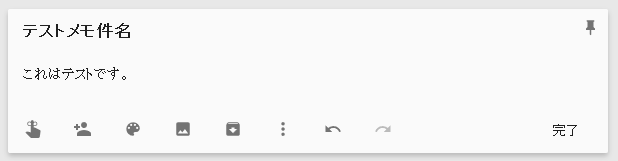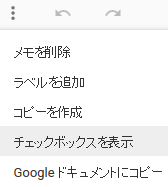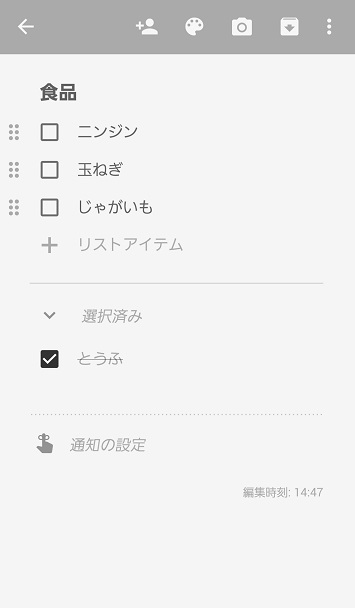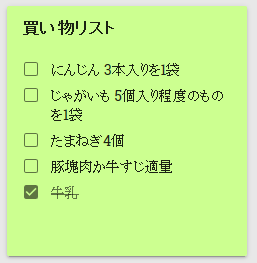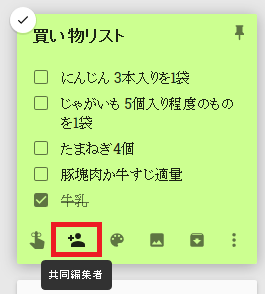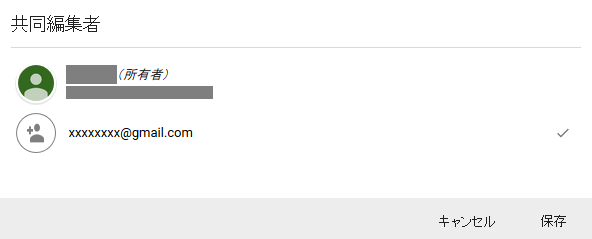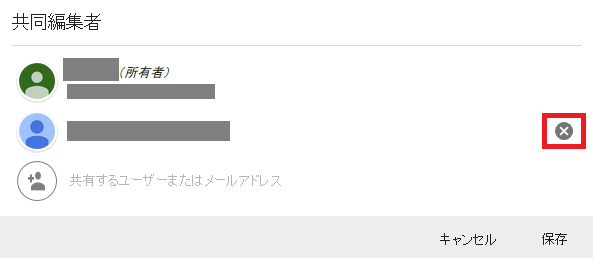買い物リストやメモを夫婦間、恋人と共有するアプリはGoogle Keepがおすすめ!
2018/04/26
本エントリーの目次
買い物リストやメモを共有したい!
夫婦間や恋人同士、友人たちと買い物リストやメモを共有し、一つのメモを複数人で編集したいときがありますよね。
たとえば夫婦や恋人同士では、食品や日用品の買い物リスト(買い出しメモ)を作っておき、どちらか一方がお店に立ち寄った際に、買い物リストやメモを見ながら必要なものをまとめて買うだとか。
友人たちのケースでも同様に、ホームパーティーの際の買い出しメモや、飲み会の出席確認リストに使うだとか。
こういった用途にとってもおすすめのメモ作成アプリ、Google Keepの共有機能の使い方をご紹介します!
PCやスマホで利用可能なメモアプリ Google Keepのインストール方法
Google KeepはGoogleさんが開発したアプリで、PCやスマホで付箋のようなメモやリストを簡単に作成できます。
Googleアカウントを持っている場合には、ブラウザーでGoogle Keepにアクセスするか、スマホにアプリをインストールすればすぐに利用可能です。
またGoogle Chromeブラウザーを使っている方は、Chrome用の拡張機能をインストールするとより便利に使用可能です。
- ブラウザーを使ってGoogle Keepにアクセスする
- Android用アプリをインストールする
- iOS(iPhone、iPad)用アプリをインストールする
- Google Chrome用拡張機能をインストールする
Google Keepでできること、基本的な使い方
Google Keepの使い方はとっても簡単で、アプリを少しさわってみれば使い方はすぐに分かると思いますが念のため。
ブラウザーでGoogle Keepにアクセスしてメモをとる場合には、画面上部の入力ボックスにメモを入力するだけでOK!
スマホアプリ版の場合には、アプリ左下部にある入力ボックスにメモを入力します。
またメモの色を以下のように分けることで、メモのカテゴリー分けに使うことができます。
たとえばはるるの場合は重要性の高いメモは赤、低いものは灰色。
そしてどちらでもない場合には、白色のメモを使うことにしています。
リスト形式のメモを取る方法
Google Keepではメモの一項目ごとにチェックボックスを付与した、チェックリスト形式のメモをとることも可能です。
これはPC版のGoogle Keepの場合、作成済みのメモのメニューボタンをクリックし、表示されたメニューから『チェックボックスを表示』をクリックします。
スマホアプリ版の場合には、入力ボックスの右側にあるチェックボックスメモのボタンをタップすることで、チェックリスト形式のメモを取れるようになります。
またチェックリストでない普通のメモとして登録済みのメモにチェックリストを追加したいときは、スマホアプリの画面左下にある『+』ボタンをタップ。
表示されたメニューの中から『チェックボックス』をタップしてください。
尚、メモした項目の完了時、項目にチェックを入れると、以下のようにチェックボックスが有効(チェック済み)状態になり、取り消し線で項目が完了済みである旨、表記されます。
以下例ではとうふがチェック済みであり、買い物メモの場合には購入済みである。
あるいは既にかごに入れてある、という意味を示すことができます。
これ以外のGoogle Keepの機能や特徴については以前にご紹介しているので、興味がある方は以下も併せて参照ください。
買い物リストやメモ・付箋アプリはリマインド機能付きのGoogle Keepがおすすめ!
Google Keepの共有機能は、買い物リストやメモを夫婦間、恋人と共有するのに最適!
たくさんの便利な機能を持っているメモアプリのGoogle Keep。
その中でもはるるが便利だなぁと思っている使い方が、Google Keepの共有機能を使った買い物リストやメモの複数人での共有です。
Google Keepには、ある人物が作成したメモを他のユーザー(厳密には別のGoogleアカウントのユーザー)と共有することができる『メモの共有機能』が搭載されています。
これと、さきほどご紹介したチェックリスト形式のメモを組み合わせることで、買い物リストやメモを夫婦間や恋人同士、友人たちと共有することができるのです。
Google Keepで別アカウントのユーザーとメモを共有する方法
Google Keepでメモを共有する場合、まずはPCのブラウザーやスマホのアプリで通常通りメモを作成します。
その後、そのメモに対して共有の設定を行うことで、メモの共有を開始します。
今回は以下のメモを例に、Google Keepのメモの共有方法をご紹介しましょう。
具体的にはこのメモを、xxxxxxxx@gmail.comというメールアドレスを持つGoogleアカウントに共有することにします。
牛乳は既に購入済みですが、その他のものは未購入の買い物リスト。
買い物リストの内容を見ると、なんとなくカレーを作るのかな、という印象ですね。
ブラウザー版Google Keepで共有を行う際は、対象となるメモの左下にある共同編集者というボタンをクリックします。(スマホアプリ版では、画面右下のメニューボタンをタップすると、共同編集者のボタンが表示されます。)
すると以下のような画面が表示されるので、メモを共有したい方のGoogleアカウントのメールアドレスを入力します。
入力が終わったら『保存』ボタンをクリックすることで、入力したGoogleアカウントの方がメモの共同編集者となります。
共有が完了すると共同編集者の方には、『○○○○さんがメモをあなたと共有しました。』というメールが届いて、共有されたメモの共同編集者となったことが通知されます。
Google Keepでメモを共有すると何が便利なの?
Google Keepで共有されたメモは、共同編集者の方がそのメモを見れるようになるだけではありません。
共同編集者という名前のとおり、メモの作成者(Google Keepでは所有者と表記)だけでなく、共同編集者の方もそのメモの内容を追加・変更・削除といった編集操作ができるようになります。
これが本当に便利な機能なんですよ。
たとえばはるるは現在彼女さんといくつかのメモを共有していますが、特に食品買い出しリストと日用品買い出しリストは頻繁に使っています。
はるると彼女さんは、週末に車で一緒に買い出しに行くこともあります。
ですがそれぞれが会社帰りにスーパーマーケットやドラッグストアに寄って、特売品があれば買って帰ることも。
このときお互いが、Google Keepで共有している食品買い出しリストや日用品買い出しリストを見ながら買い物をします。
そして買い物中に買い物かごに商品を入れた時点で、リストの項目にチェックを入れて購入済み扱いとします。
Google Keepでは変更はほぼリアルタイムに反映※されるため、一方がリストの項目にチェックを入れれば、もう一方のリストでもチェックが入ります。
これにより相手が購入したものを買って帰らずに済み、同じものを買ってしまった!?というムダが起こりません。
他には一方が買い物リストに追加したものを、相手がこれはいらないと思えばリストから消すことで、これもまたムダなものを購入せずに済むのです。
たとえば冷蔵庫にネギがなかったので、ネギを購入リストに追加しておいたところ、彼女さんがいつの間にかリストから削除。
そしてLINEで『ネギはこの間買って使い切れなかったものが、冷凍してあるので不要。リストから削除しました。』とメッセージが届いていた、などです。
こういった使い方がとっても便利なので、Google Keepは夫婦間や恋人同士、友達との買い出しリストやメモを共有するのに最適だと思うのです!
※変更は1~2分以内に他方の端末に反映されることがほとんどですが、まれに4~6分程度遅れて同期されることがあります。
したがって完全なリアルタイム更新、というわけではありません。
尚、買い物が終わった後に共有したメモ(リスト)自体を削除してしまうと、再度買い物リストを作る際にはもう一度共同編集者を追加しなければならず、再度メールアドレスを入力しなければいけません。
これは非常に手間なので、頻繁に使う共有メモ(リスト)は内容を削除するだけにとどめ、メモ本体を削除しないようにすると良いでしょう。
メモの内容をすべて削除しても、メモに題名が設定されていればメモ本体は削除されません。
Google Keepで共有したメモの共有を解除する方法
最後にGoogle Keepで共有設定したメモの共有を解除する方法をご紹介しましょう。
共有したメモの共有を解除したい場合、共有するために設定した共同編集者のGoogleアカウントを共同編集者から外すことで行います。
共有済みのメモの共同編集者の設定画面を表示すると、以下のように共同編集者の横に✕ボタンがあります。
これをクリックすることで、当該Googleアカウントは共同編集者から削除され、そのGoogleアカウントのユーザーはメモにアクセスできなくなります。
そしてすべての共同編集者を解除すると、そのメモの共有が解除される仕組みです。
今回ご紹介したように、Google Keepは夫婦間や恋人同士、友達との買い出しリストやメモを共有するのに最適なアプリです。
こういったメモアプリを探していた方は、ぜひ使ってみてくださーい!